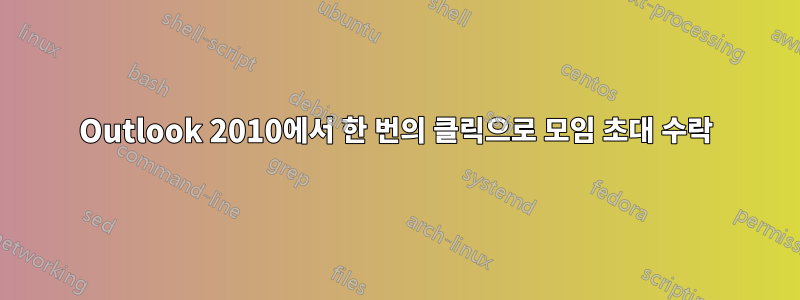
Outlook 2003에서는 모임 초대를 받았을 때 수락 버튼을 한 번 클릭하여 수락할 수 있었습니다. Outlook 2010에서는 수락을 클릭한 다음 "지금 응답 보내기"를 클릭해야 합니다. 이는 완전히 쓸모가 없습니다. "예, 제가 갈게요" 외에 무슨 말을 더 해야 합니까? 한 번의 클릭으로 수락할 수 있도록 이전 동작을 복원하려면 어떻게 해야 합니까? (물론 거절하는 것은 다릅니다. 그러면 메시지를 편집하고 싶을 수도 있습니다.)
답변1
답이 있습니다. 조금 긴 내용이니까 잠시만 기다려주세요.
다음 프로세스는 한 번만 실행되어야 합니다.
초대를 받으면 응답하는 방식으로 아무것도 하지 마십시오. 대신 메시지 창에서 파일을 클릭하세요. 그러면 파일 창이 열립니다. 왼쪽에서 옵션을 클릭합니다. Outlook 옵션 창이 열립니다.
(참고: 이 작업은 상황에 따라 다르므로 다른 Outlook 화면이 아닌 메시지에서 수행해야 합니다.)
이제 리본 사용자 정의를 클릭하세요. 오른쪽 창에서 "메시지" 항목을 한 번 클릭하여(메인 탭 선택) 오른쪽 하단에 있는 새 그룹 버튼을 클릭합니다. 그러면 새 그룹이 생성됩니다. 선택적으로 마우스 오른쪽 버튼을 클릭하여 이름을 "Die MS Die"로 바꿉니다.
새 그룹을 선택하려면 한 번 클릭하세요. 그런 다음 왼쪽 상단 창에서 "모든 명령"을 선택합니다(기본 옵션은 "인기 명령"입니다). 아래로 스크롤하여 "지금 응답 보내기"라는 명령을 찾으세요. 아무것도 모르는 사람이 세 명 있다는 사실은 놀라지 않을 것입니다. 마지막 항목을 선택하고 추가 버튼(왼쪽 창과 오른쪽 창 사이)을 클릭하면 이 옵션이 새 그룹에 추가됩니다. 선택적으로 지금 마우스 오른쪽 버튼을 클릭하여 이름을 "Single Click Accept"로 바꾸고 아이콘도 변경합니다. 확인을 클릭하세요.
메시지로 돌아오면 새 그룹이 리본에 표시되며 여기에는 "Single Click Accept" 또는 이전 이름이라는 버튼 하나만 포함됩니다.
참고: 수락하지 않고 거부하게 되면 "지금 응답 보내기" 버튼 3개 중 다른 버튼을 사용해 보세요. 저를 믿으세요. 이 중 하나가 당신이 원하는 것입니다.


